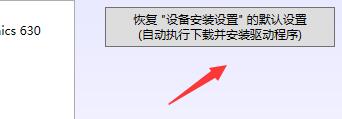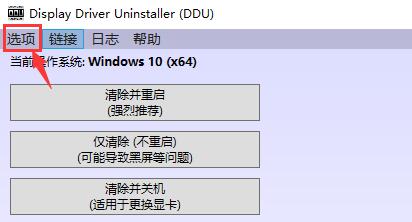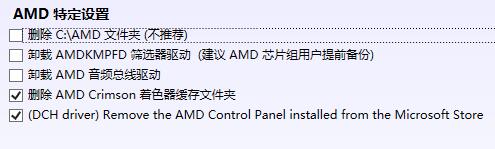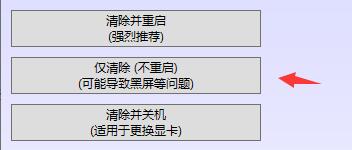如何完全卸载AMD显卡驱动?AMD显卡驱动彻底卸载教程
如何完全卸载AMD显卡驱动?有时候我们的显卡驱动出现问题是需要完全卸载干净重新进行安装的,很多用户都无法彻底卸载,导致新的显卡驱动安装失败,那么要怎么操作被能够完全清理干净,接下来小编就来分享详细的操作步骤,一起来看看操作步骤吧。
解决方法如下:
1、我们可以下载安装一个ddu驱动卸载软件。
2、下载安装完成后,点击右上角的设备种类选项,选择“显卡”。
3、然后再下方设备供应商中选择“AMD”。
4、接着点击下方的“恢复设备安装设置的默认设置”。
5、然后点击左上角的“选项”。
6、在AMD特定设置下勾选全部的选项。
7、设置完成后,点击“清除并重启”就可以将AMD驱动程序卸载干净了。
相关文章
- AMD 显卡驱动WHQL 2024年首更:支持《如龙8:无限财富》《铁拳8》
- 昂达amd显卡驱动老是崩溃怎么办?昂达amd显卡驱动老是崩溃怎么解决
- AMD 发布 23.12.1 驱动:支持《The Finals》和《阿凡达:潘多拉边境》
- AMD 23.10.2显卡驱动发布更新:所有支持的游戏中禁用反拖曳+技术!
- AMD显卡掉驱动怎么解决?原因分析及解决办法
- AMD显卡风扇怎么设置?AMD显卡驱动风扇设置方法
- AMD显卡驱动23.10.1发布:修复了玩《星空》等游戏时的崩溃问题
- AMD显卡驱动WHQL发布23.9.2:支持《匹诺曹的谎言》等三款游戏
- amd显卡驱动造成电脑蓝屏如何解决?amd显卡驱动蓝屏修复方法
- 联想笔记本新版AMD显卡驱动如何设置双显卡切换?
系统下载排行榜71011xp
番茄花园 GHOST WIN7 SP1 X64 快速稳定版 V2017.03 (64位
2深度技术 GHOST WIN7 SP1 X64 稳定安全版 V2017.02(64位
3雨林木风 GHOST WIN7 SP1(32位)装机版 V2017.03
4深度技术 GHOST WIN7 SP1 X86 专业装机版 V2017.03(32位
5深度技术 GHOST WIN7 SP1 X86 稳定安全版 V2017.02
6电脑公司 GHOST WIN7 SP1 X86 经典旗舰版 V2017.03(32位
7深度技术 GHOST WIN7 SP1 X64 专业装机版 V2017.03(64位
8电脑公司 GHOST WIN7 SP1 X64 经典旗舰版 V2017.03(64位
9电脑公司 GHOST WIN7 SP1 X64 新春贺岁版 V2017.02(64位
10电脑公司 GHOST WIN7 SP1 X86 新春贺岁版 V2017.02(32位
win10系统下载 Win10 1607 精简安装版 LTSB长期服务版
2Win10专业工作站版最新镜像 V2022.06
3深度技术 Ghost Win10 64位 国庆特别版 V2021.10
4微软原版Win10 ISO镜像64位(win10纯净版)
5电脑公司Ghost Win10 64位装机版V2017.03
6雨晨 Win10 1703 15063.250 64位 极速精简版
7JUJUMAO Win8.1 Up3 X64 极速精简版v2019.11
8win10系统下载 稳安快 Win10 x64 极速精简版 V1.0
9Win10 21H2 纯净版镜像 V2021
10lopatkin Win10专业精简版 V2022.05
风林火山 Ghost Win11 64位 专业正式版 V2021.10
2Win11官方纯净版 V2021
3Win11 23H2 25115 官方原版镜像 V2022.05
4新一代系统 JUJUMAO Win11专业版 64位 v2021.08
5雨林木风 Ghost Win11 64位 正式版 V2021.10
6微软MSDN原版Win11系统 V2021
7Win11 22000.282正式版镜像 V2021.10
8深度技术 Ghost Win11 64位 专业版 V2021.10
9微软Win11游戏系统 V2021.10
10顽石Win11 21H2 22000.132 x64 极速精简版
深度技术 GHOST XP SP3 电脑专用版 V2017.03
2深度技术 GGHOST XP SP3 电脑专用版 V2017.02
3Win7系统下载 PCOS技术Ghost WinXP SP3 2017 夏季装机版
4萝卜家园 GHOST XP SP3 万能装机版 V2017.03
5番茄花园 GHOST XP SP3 极速体验版 V2017.03
6雨林木风 GHOST XP SP3 官方旗舰版 V2017.03
7电脑公司 GHOST XP SP3 经典旗舰版 V2017.03
8雨林木风GHOST XP SP3完美纯净版【V201710】已激活
9萝卜家园 GHOST XP SP3 完美装机版 V2016.10
10雨林木风 GHOST XP SP3 精英装机版 V2017.04
热门教程
装机必备 更多+
重装工具